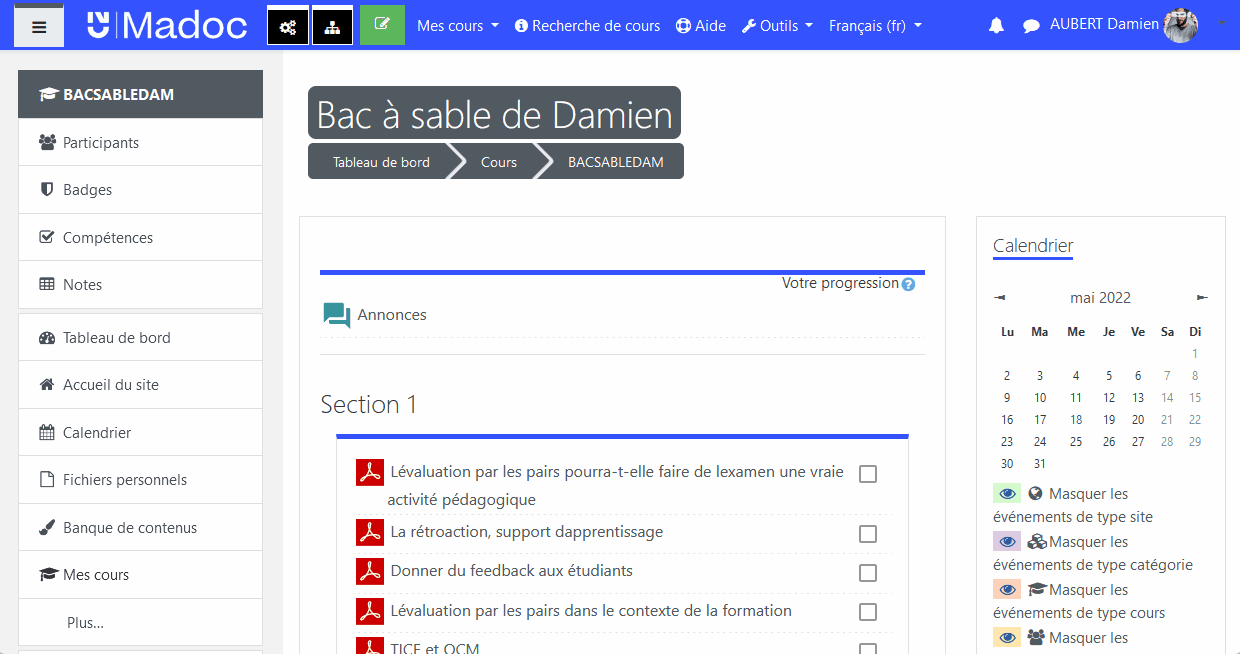Table des matières
Cet article a été validé le 12/05/2022
Réinitialiser un espace de cours, partiellement ou totalement
Il peut être utile à la fin de l'année ou du semestre, ou bien à la faveur d'un changement d'enseignant, de nettoyer un espaces de cours des traces laissées par les étudiants (devoirs, notes, messages, etc.), de désinscrire les étudiants ou de supprimer des ressources.
Ces différentes actions font appel à des fonctionnalités différentes qui sont détaillées ci-dessous.
Par conséquent, si vous n'êtes pas sûr de ce que vous faites, nous vous invitons à sauvegarder votre cours avant d'entreprendre quoi que ce soit :
- dans la colonne Paramètres du cours cliquer sur Sauvegarde ;
- cliquer sur le bouton Passer à la dernière étape.
En cas de doute, n'hésitez pas à consulter le support-tice@univ-nantes.fr
Désinscrire tous les utilisateurs d'un espace de cours
La fonction Réinitialiser permet de désinscrire tous les utilisateurs d'un espace de cours partageant un même rôle : tous les étudiants par exemple.
Voici la marche à suivre :
- ouvrer le menu Gestion du cours en cliquant sur le bouton
 situé en haut dans la barre bleue ;
situé en haut dans la barre bleue ; - dans la colonne Paramètres du cours cliquer sur Réinitialiser ;
- dans la partie Rôles, cliquer sur le ou les rôles des utilisateurs à désinscrire : si vous choisissez Etudiant, tous les utilisateurs du cours ayant le rôle Etudiants seront désinscrits ;
- cliquer sur le bouton Réinitialiser le cours en bas de la page.
Les étudiants inscrits automatiquement ne peuvent donc pas être désinscrits de cette manière. Leur désinscription est en effet automatique et intervient à la fin du mois d'aout.
Supprimer les traces (production, note, message) de toutes les activités d'un espace de cours
La fonction Réinitialiser permet de supprimer toutes les traces associées à certaines activités de l'espace de cours.
Exemples :
- toutes les productions déposées par les étudiants dans toutes les activités Devoir de l'espace de cours ;
- toutes les tentatives des étudiants dans toutes les activités Test de l'espace de cours ;
- tous les messages de tous les forums de l'espace de cours ;
- etc.
Voici la marche à suivre :
- ouvrer le menu Gestion du cours en cliquant sur le bouton
 situé en haut dans la barre bleue ;
situé en haut dans la barre bleue ; - dans la colonne Paramètres du cours cliquer sur Réinitialiser ;
- cliquer sur les activités à réinitialiser (Forums, Test, Devoir, etc.) et choisisser les options proposées ;
- cliquer sur le bouton Réinitialiser le cours en bas de la page.
- Déplier dans la page Réinitialisr la partie Forums
- Cliquer sur le lien Afficher plus…
- Dans la liste Supprimer les messages du sélectionner Annonces
- Cliquer sur le bouton Réinitiliser le cours
Supprimer les traces (production, note, message) d'une activité d'un espace de cours (Dupliquer)
La fonction Dupliquer permet de supprimer facilement les traces d'une seule activité : la duplication créé en effet un duplicata sans prendre en compte les traces laissées dans l'activité d'origine.
Voici la marche à suivre :
- activer le mode édition en cliquant sur le bouton
 situé dans la barre bleue ;
situé dans la barre bleue ; - cliquer sur le menu Modifier situé à droite de l'activité concernée et choisissez Dupliquer ;
- supprimer l'activité initiale (avec le menu Modifier) pour ne garder que l'activité dupliquée (que vous pouvez renommer en cliquant sur l'icône crayon).
Supprimer les ressources et activités d'un espace de cours
Pour supprimer plusieurs ressources et activités d'un espace de cours, il y a deux possibilités.
Supprimer des ressources et activités une par une
- Activer le mode édition en cliquant sur le bouton
 situé dans la barre bleue ;
situé dans la barre bleue ; - cliquer sur le menu Modifier situé à droite de l'activité concernée et choisissez Supprimer ;
- confirmer la suppression.
Supprimer des ressources et activités en lot
- Activer le mode édition en cliquant sur le bouton
 situé dans la barre bleue ;
situé dans la barre bleue ; - cliquer sur le bouton Ajouter un bloc situé tout en bas du panneau de navigation à gauche ;
- cliquer sur la ligne Actions par lots
- le bloc est ajouté dans la marge droite de l'espace de cours : vous pouvez sélectionner des activités et des ressources en cochant les cases situées au niveau de leur icône, et utiliser les actions listées dans le bloc Actions pas lots
Pour supprimer la vidéo :
- allez sur le Mediaserver
- identifiez-vous en cliquant sur le bouton en haut à droite
- cliquez sur votre nom en haut à droite puis sur le bouton Ma chaîne
- survollez la vidéo à supprimer et cliquez sur le bouton Supprimer